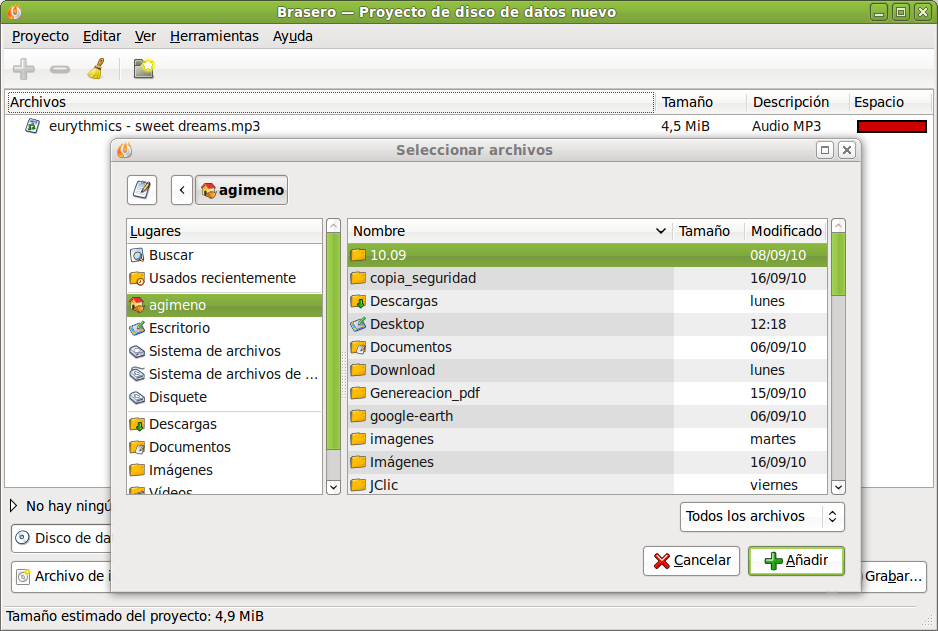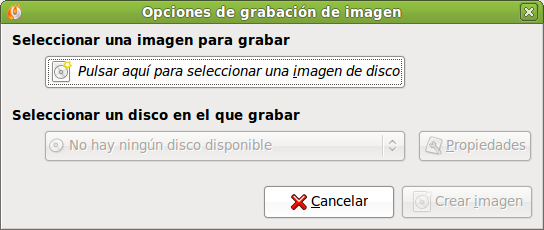Cuando se introduce un CD/DVD virgen y está lanzada la aplicación Brasero, ésta detecta la presencia de dicho CD/DVD y muestra una ventana preguntando al usuario que desea hacer.
Para crear un CD de datos ir a Proyecto -> Proyecto nuevo -> Proyecto de datos nuevo o directamente desde el panel lateral. Después hay que seleccionar el botón situado a la izquierda de la barra de navegación (botón +). Se abrirá una ventana cómo la que muestra la figura siguiente que permite seleccionar los archivos que se quieren grabar en el CD desde el navegador de archivos situado a la derecha de la interfaz. Muestra el diálogo siguiente:
Cuando ya estén seleccionados todos los archivos, al pulsar en el botón de Grabar se muestra la siguiente ventana en la que se pueden seleccionar diferentes opciones de grabado, como la unidad de grabación, la etiqueta, la verificación de integridad, etcétera. Si no se desea grabar en un CD, se puede crear una imagen .iso, en cuyo caso, Brasero, pedirá la ruta donde guardar la imagen.
Para crear un CD de Audio ir a Proyecto -> Proyecto nuevo -> Proyecto de audio nuevo. Seleccionar los archivos de música que se quieren grabar en el CD desde el navegador de archivos y arrastrarlos a la ventana contenedora y pulsar el botón en la esquina inferior derecha. Se muestra un diálogo parecido al anterior con las mismas opciones de similar funcionalidad.
Para copiar un CD de datos seleccionar la acción del menú Proyecto. Se muestra el siguiente diálogo:
Utilizar la lista Seleccione el disco para copiar para seleccionar el dispositivo lector desde el cual serán copiados los archivos.
Utilizar la lista Seleccione el disco en el que grabar para seleccionar el dispositivo grabador.
Para seleccionar la velocidad a la que se quiere grabar el CD/DVD pulsar el botón .
Desde las Propiedades se puede seleccionar la opción Simular la grabación para simular la grabación del CD.
Seleccionar la opción Burnproof para activar la protección por insuficiencia de datos.
Para limpiar un CD/DVD, ir al menú . En el cuadro de diálogo que se muestra utilizar la lista Grabadora para seleccionar el dispositivo grabador.
Como opción se puede seleccionar el borrado rápido y la simulación de borrado.
Para grabar una imagen ISO, ir a la opción del menú . Se muestra el siguiente diálogo:
Para seleccionar la imagen a grabar ir a y después de navegar a través de los directorios y seleccionar el tipo de imagen a grabar (iso, raw, cue, toc/cdrdao) pulsar el botón .